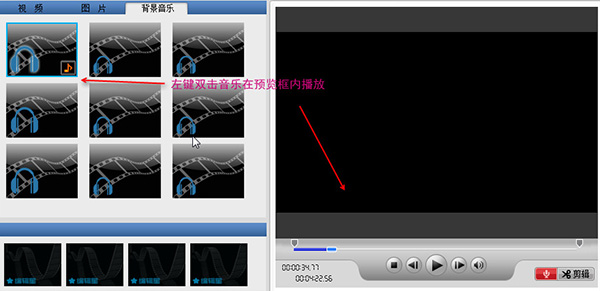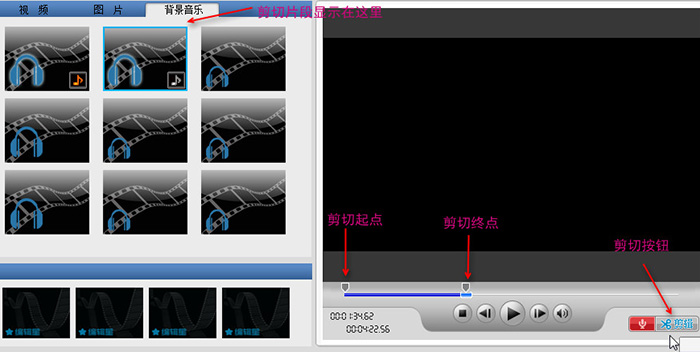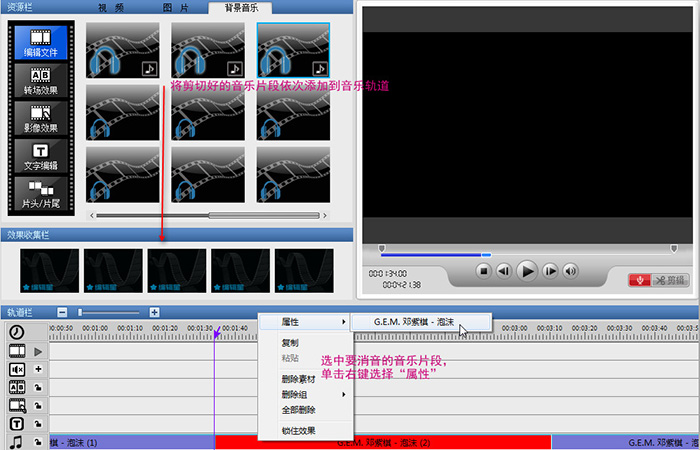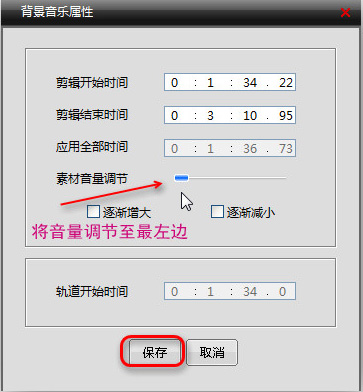- 在女人上面怎么成为真正的男人 1个简单易行的方法揭秘 男人必看! 帮助用户解决问题
- DVD刻录机怎么刻录光盘?2025最新保姆级教程(附常见问题解决) 刻录
- MP3转MIDI全攻略:轻松制作手机铃声的专业教程 视频转换器
- 视频字幕制作全攻略:从零开始制作SRT/ASS字幕文件 视频转换器
- 视频分辨率修改教程:一键提升画质,支持MP4/AVI/MKV等格式 用户咨询回复处理
- CDA转APE格式教程:无损提取CD音轨,保留原声音质 视频转换器
- 视频配乐全攻略:轻松掌握背景音乐添加技巧 视频转换器
- PDF转视频全攻略:轻松将文档转为动态演示 电脑应用
- 五一假期后轻松玩转视频:给视频添加GIF动态表情教程 电脑应用
- 光碟備份很簡單!2025年香港臺灣用戶最實用教學 光碟複製為光碟/ISO檔
- Leawo 藍光到 DVD 轉檔器能以超越同業 6 倍的速度,將藍光內容轉換為 DVD 光碟 光碟複製為光碟/ISO檔
-
双音轨mkv制作双音轨mpg视频
http://www.leawo.cn/space-3090021-do-thread-id-65028.html -
-
-
-
第一次发现提供软件还顺带编写教程的网站,很专业哦,让我们用户下载的很放心。
-
视频片段消音这么简单呢,正准备入手这款软件,希望效果很好!
-
什么是剧透呢?有一位罗姓朋友作的更绝,他把自己的MSN名字改成“邓不利多死了”,然后不停地上线和下线。于是所有人——包括完全不想被剧透的不幸人们——悲哀地看着屏幕上MSN提示窗口反覆提示“您的朋友‘邓不利多死了’已经上线…”
-
单声道合并双声道或立体声的工具
http://www.leawo.cn/space-756352-do-thread-id-47949.html -
-
-
今天早上刚到公司办公室,同事们都围了上来,问我这个周末过得怎么样!我 “这不临近中秋佳节,我和女票周末买了礼物专程去老丈人家,没想到我老丈人和丈母娘还挺客气,说我们破费给他们买礼物,来而无往非礼也!硬要带我去地刨点鲜花生,让我带回来煮着吃!这一刨,我就整整干了两天!
神评:人家验货!看你腰肾好不!
视频消音软件如何将视频或音频中的部分声音消音 视频中间部分去掉声音
狸窝 复制 收藏 保存到桌面 快速找教程方案 反馈需求 社会主义核心价值观 在线客服 马上注册 升级VIP
狸窝是帮助用户解决问题 提供教程解决方案 在这个过程中有使用我们自己开发的软件 也有网上找的工具 只要帮助用户解决问题就好!在这个过程中我们的教程方案写作老师比较辛苦 有时为了一个教程要试验测试好几天及连续加班多日, 而大家的赞赏是一种肯定和表扬 不在于多少|打赏随意|只要你开心, 更像征一种鞭策和鼓励!!!

 ,不管怎么样,聚散终有时,没有了这档节目,大家可以来看我们
,不管怎么样,聚散终有时,没有了这档节目,大家可以来看我们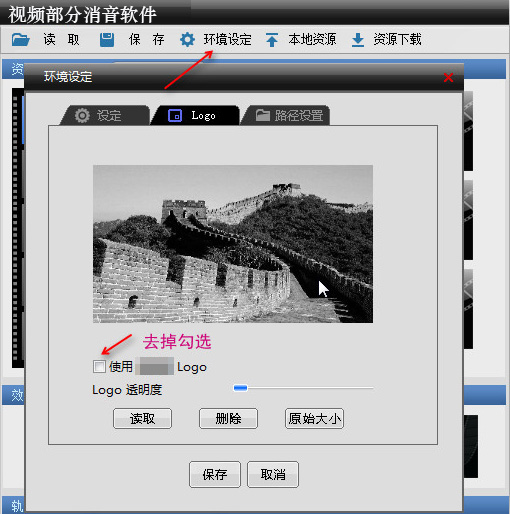
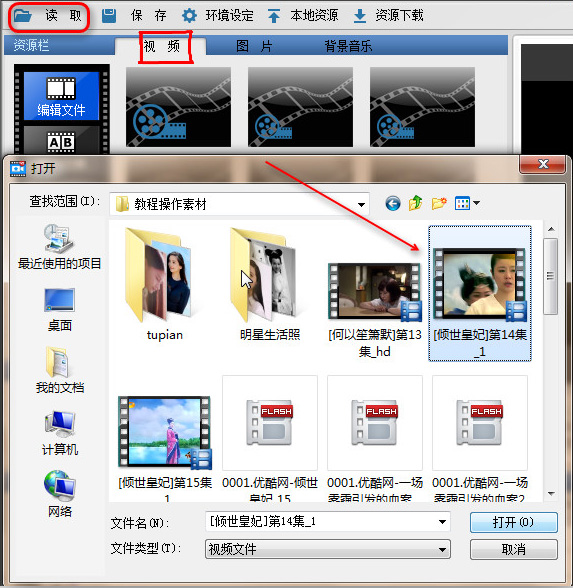
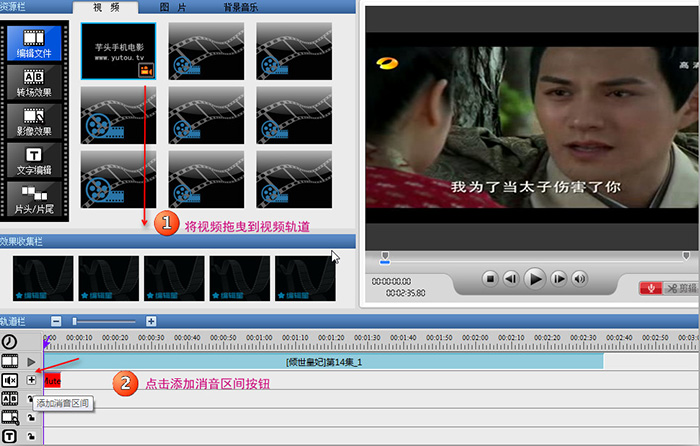
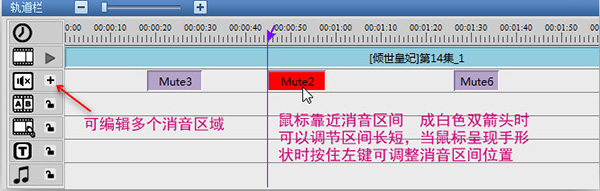
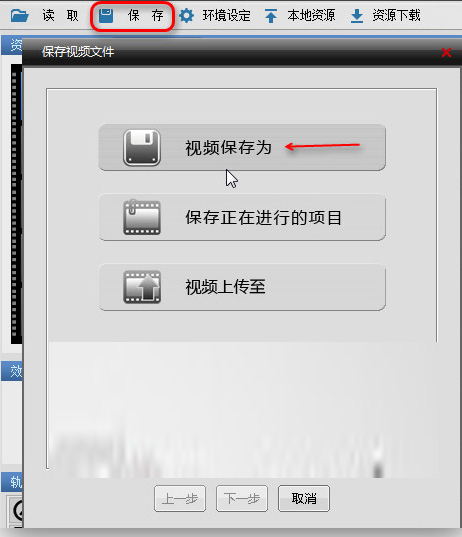
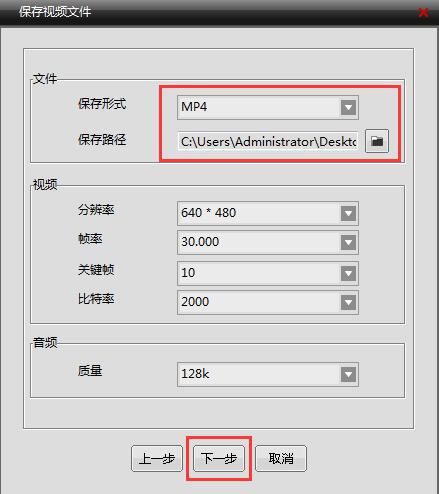
 。 选择“背景音乐”按钮,然后点击“读取”,将音频文件添加进来。音频部分消音原理就是先将音频分割,然后对需要消音的片段进行处理。操作步骤如下:鼠标双击音频素材,使其在右边预览框内播放。
。 选择“背景音乐”按钮,然后点击“读取”,将音频文件添加进来。音频部分消音原理就是先将音频分割,然后对需要消音的片段进行处理。操作步骤如下:鼠标双击音频素材,使其在右边预览框内播放。